Pouvoir flouter les arrière-plans des photos de l’iPhone (et les débloquer) est une aubaine pour quiconque s’intéresse à la photographie de portrait. L’un des aspects les plus importants du portrait est d’obtenir une séparation entre le sujet de votre photo et son arrière-plan. Pour ce faire, flouter l’arrière-plan, isoler le sujet sur un arrière-plan sans distraction, permettant au spectateur de se concentrer uniquement sur la personne dans le portrait.
Cela dit, le flou n’est pas la seule technique utilisée dans le portrait, et vous ne le souhaitez peut-être pas nécessairement dans vos photos. Parfois, par exemple, un photographe souhaite encapsuler un sujet dans son environnement, si l’arrière-plan a une importance contextuelle pour la photo ou pour qui est le sujet en tant que personne. Quoi qu’il en soit, flou ou pas de flou, ce qui est important lors de la prise de portraits, c’est d’avoir la possibilité de contrôler ce qui se passe en arrière-plan.
Sur un reflex numérique pleine grandeur ou un appareil photo sans miroir, vous feriez cela en ajustant l’ouverture de l’objectif, qui est mesurée en ‘F-s’arrête’. Plus l’ouverture de l’objectif est large (ouverture), plus le ‘F-stop’ et moins profonde la profondeur de champ, ce qui entraîne un plus grand flou d’arrière-plan, et vice versa. Sur le meilleurs iPhoneil y a une astuce super simple mais pas trop évidente pour vous permettre de faire la même chose.
En mode Portrait, il existe un curseur de contrôle de profondeur pour vous permettre de personnaliser le flou d’arrière-plan de vos images. Il ne contrôle pas réellement l’ouverture physique de l’objectif de l’iPhone comme le ferait une bague de contrôle d’ouverture sur un objectif d’appareil photo, et utilise plutôt un logiciel pour ajouter ou supprimer le flou afin de donner l’effet d’une profondeur de champ changeante. Cela dit, c’est un bon moyen de vous donner, en tant que photographe, le contrôle de vos images et de les rendre plus professionnelles.
Ce n’est qu’une des raisons pour lesquelles l’iPhone apparaît sur notre meilleur téléphone avec appareil photo liste. Que vous possédiez un iPhone 13 ou un ancien iPhone, voici comment flouter l’arrière-plan d’une image sur iPhone.
En plus de nos tutoriels utiles, nous proposons également une gamme de guides d’achat conçus par des experts pour vous aider à faire le bon achat. Si vous êtes à la recherche d’un nouveau téléphone, assurez-vous de consulter nos guides sur le meilleurs téléphones et meilleurs téléphones pas chers.
Comment flouter les arrière-plans des photos iPhone
- Ouvrez l’application Appareil photo
- Dirigez-vous vers le mode Portrait
- Appuyez sur le F bouton
- Déplacez le curseur de contrôle de la profondeur
- Prenez votre photo
- Ajustez à l’aide de la fonction Modifier
Lisez la suite pour voir les instructions détaillées pour chaque étape.
1. Ouvrez l’application Appareil photo et choisissez Portrait à partir de la barre de mode de l’appareil photo. Positionnez votre sujet (s’ils restent immobiles).
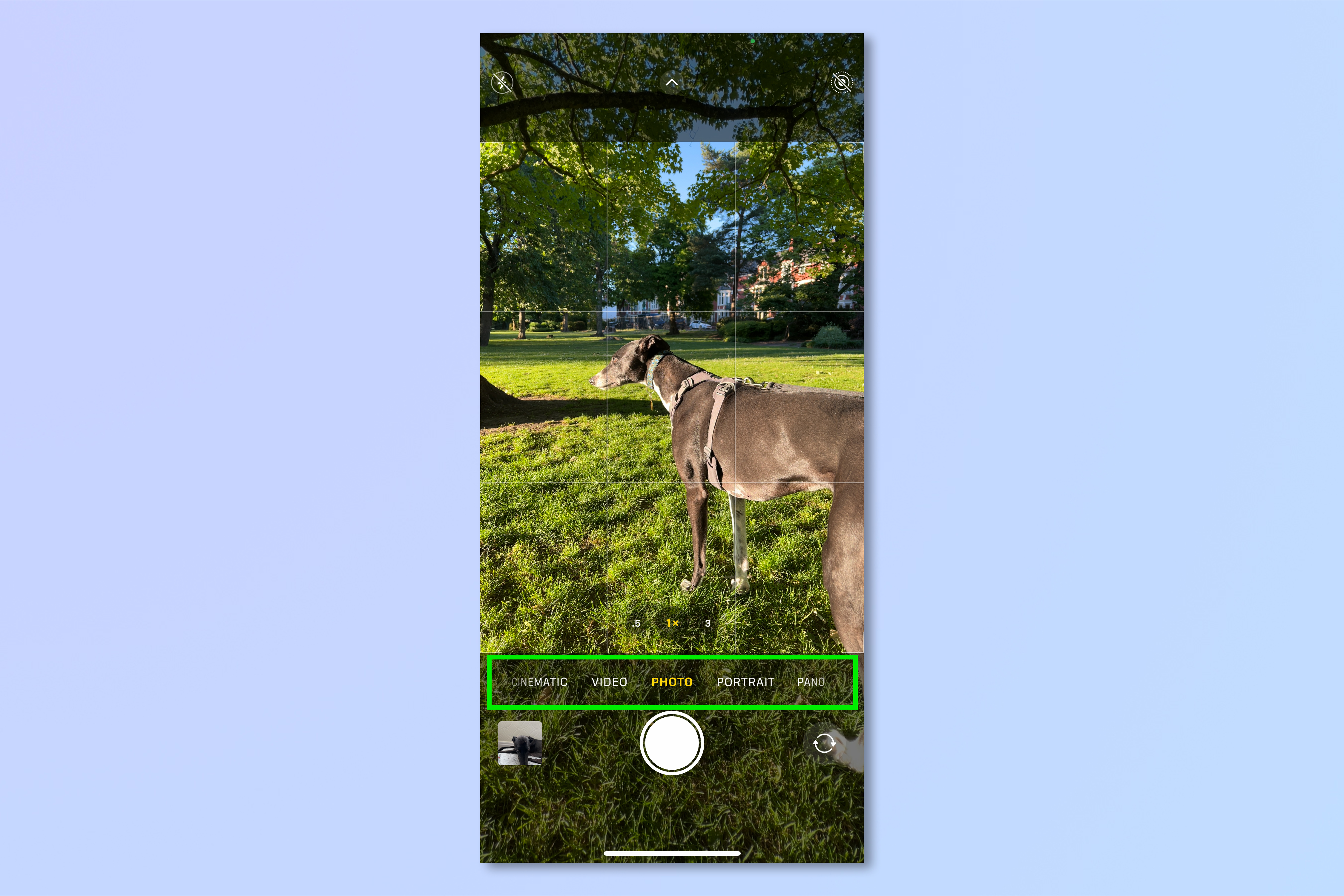
2. Appuyez sur le F boutonen haut à droite.
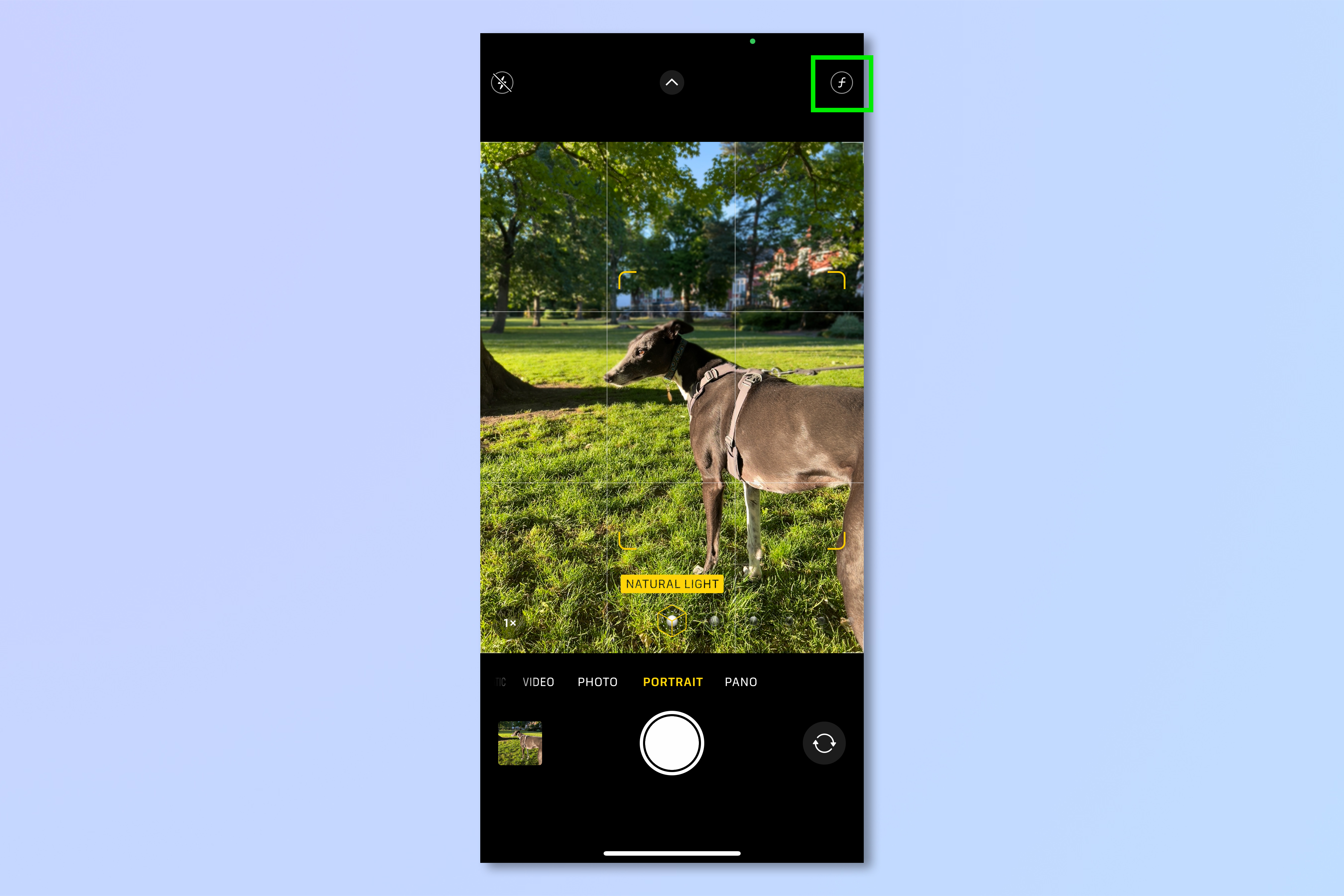
3. Utilisez le curseur de contrôle de la profondeur en bas et régler le flou d’arrière-plan. Par défaut, il est réglé sur une profondeur équivalente à f2.8un usage courant F-arrêtez-vous en mode portrait pour obtenir une faible profondeur de champ.
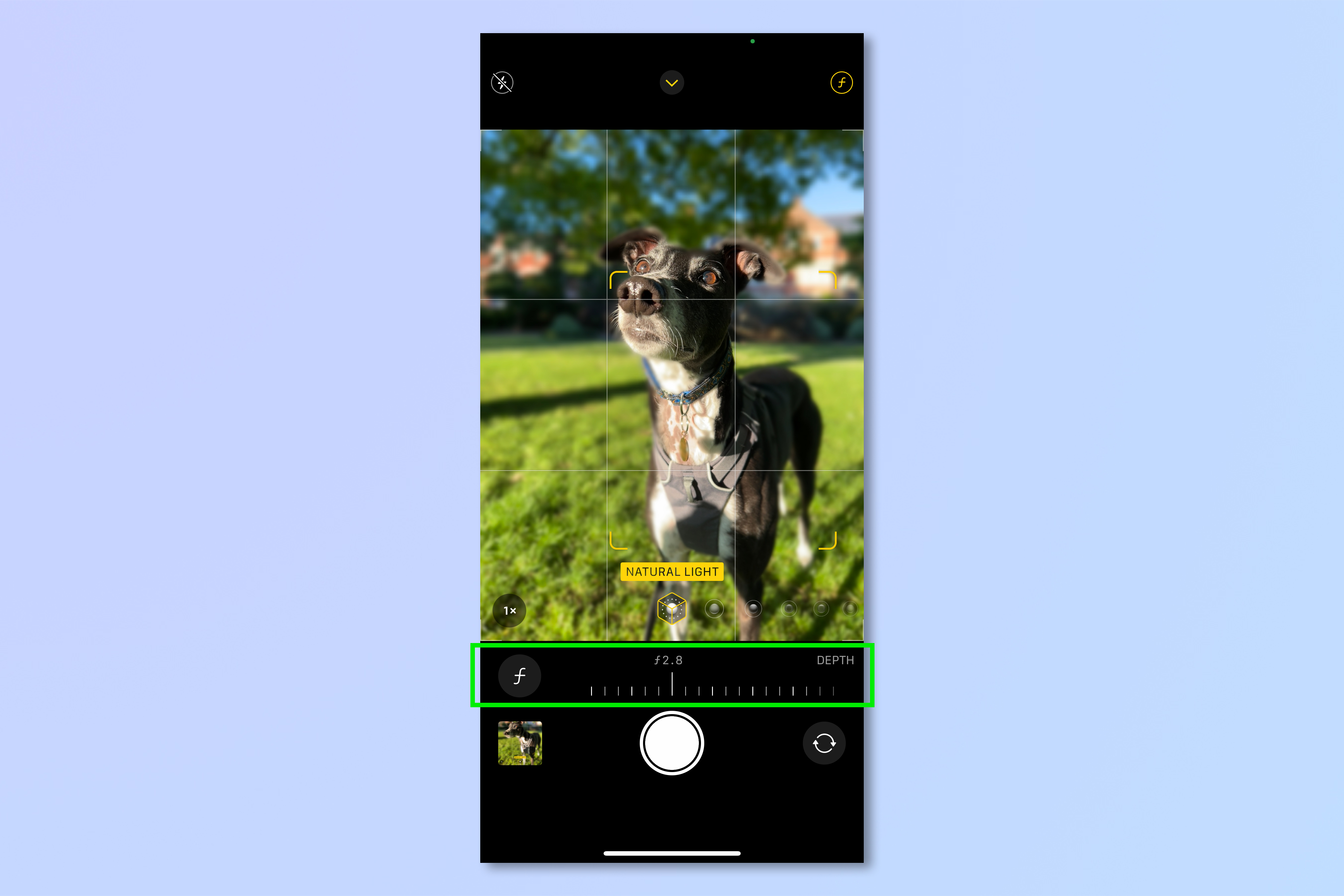
4. Faites glisser la barre vers la droite baisser l’équivalent F-arrêtez-vous et réglez une profondeur plus faible pour estomper davantage l’environnement. Méfiez-vous d’aller trop bas, cependant – comme il ne s’agit en fait que d’un réglage logiciel, aller trop loin peut entraîner trop de flou et une image étrange.
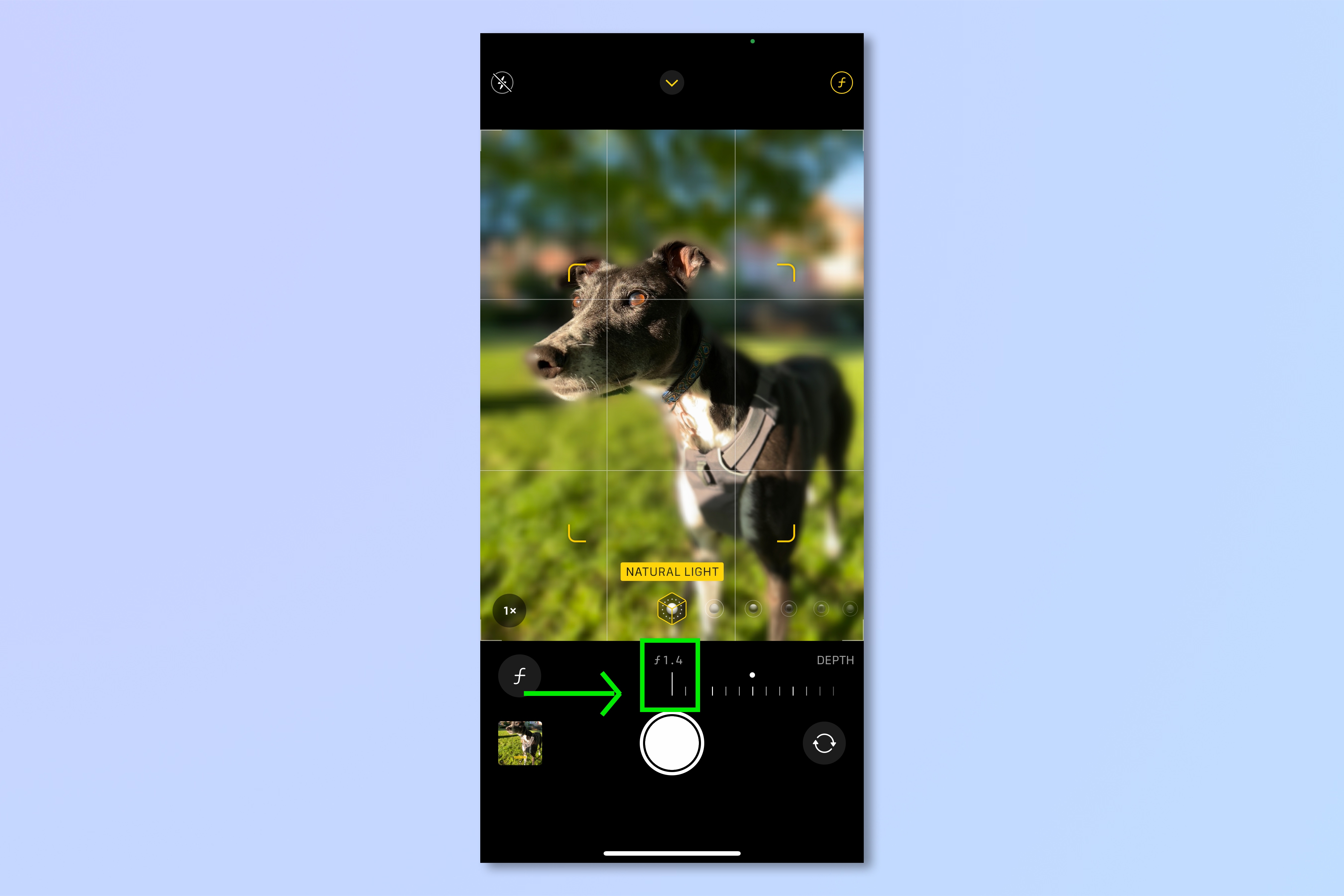
5. Faites glisser la barre vers la gauche augmenter l’équivalent F-stop pour une plus grande profondeur de champ et moins de flou.
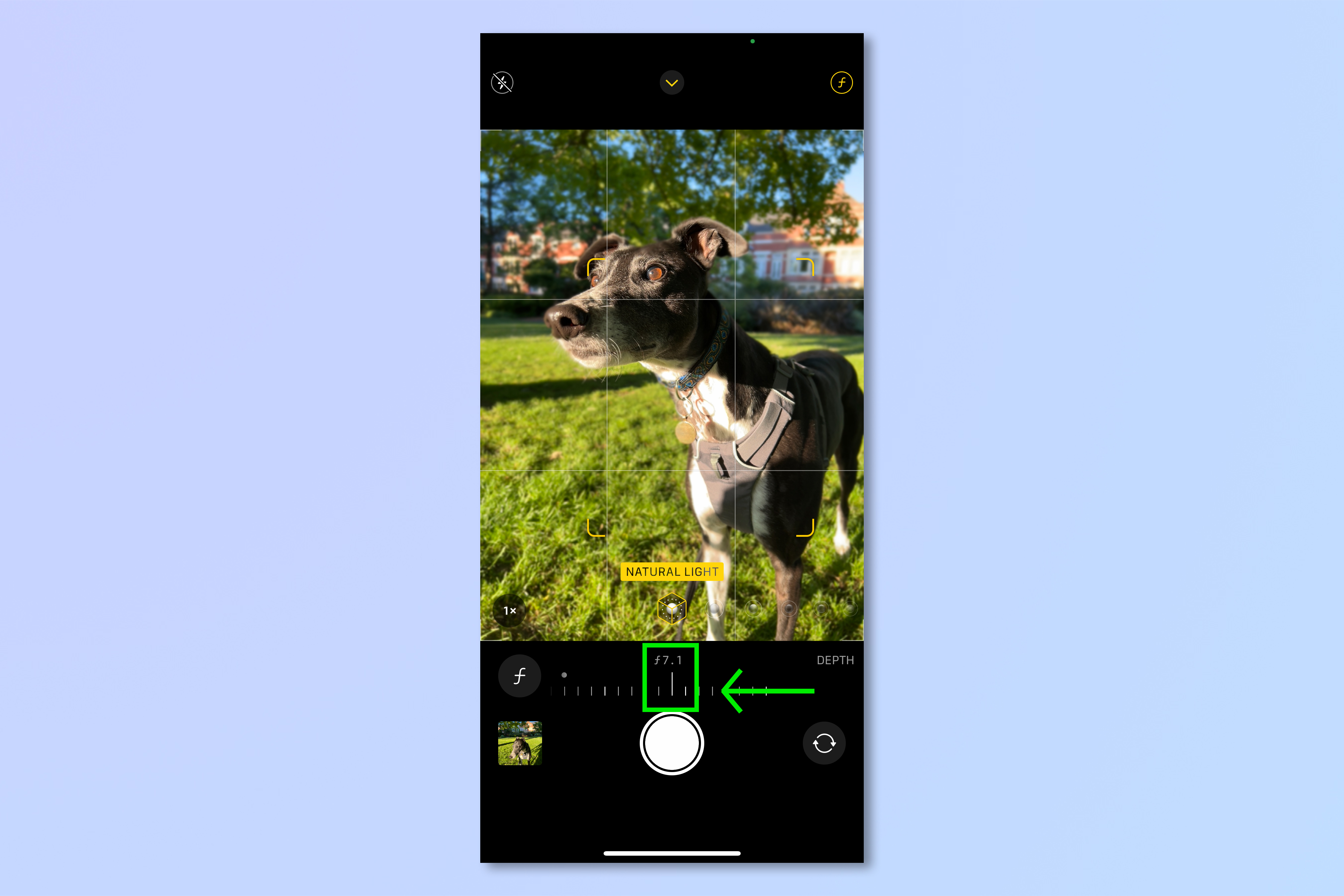
6. Faites glisser la barre vers le haut F-valeur d’arrêt pour un minimum de flou. Une fois que vous êtes satisfait de la quantité de flou que vous avez, appuyer sur le déclencheur pour prendre la photo.
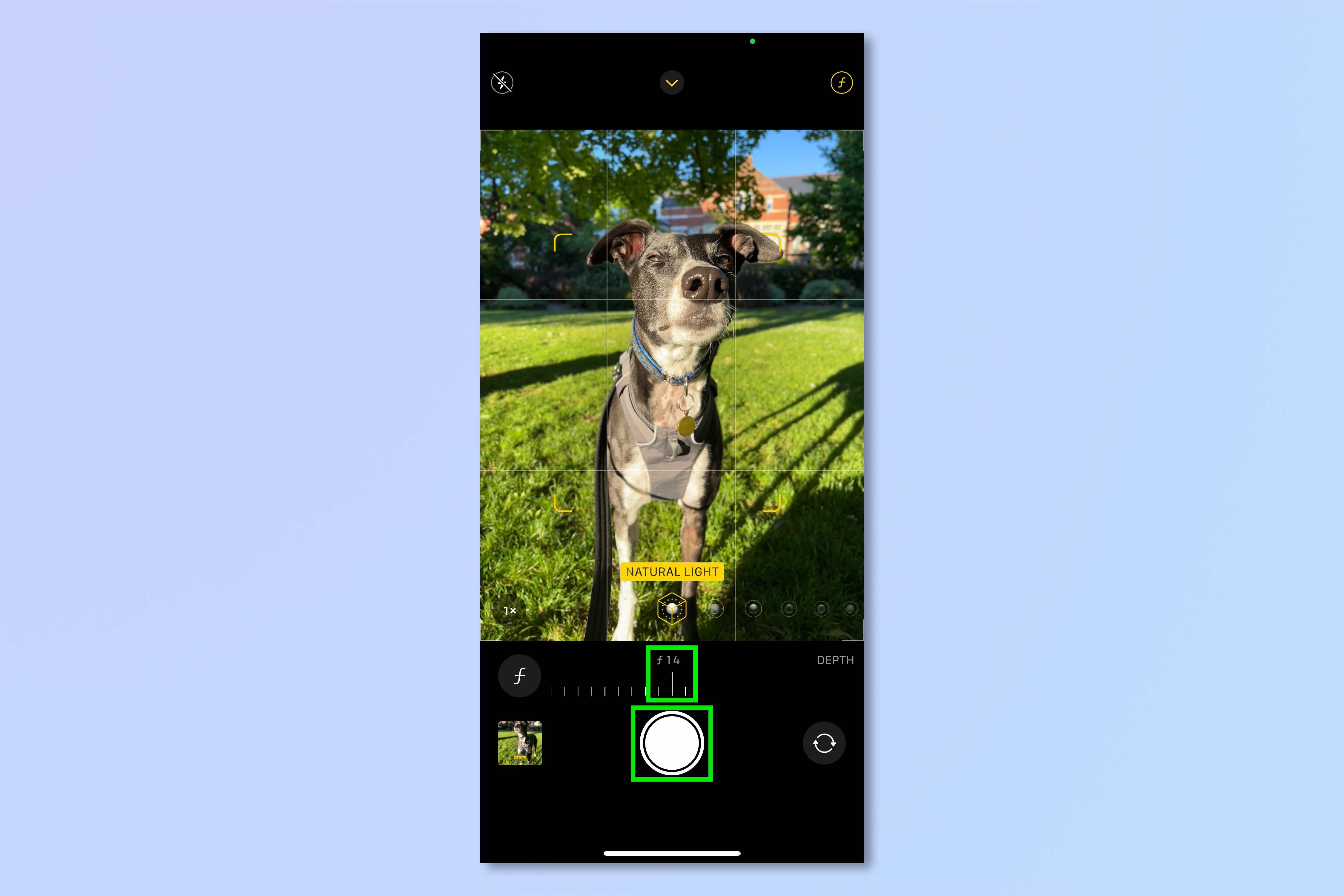
sept. Si vous décidez que vous n’êtes pas satisfait du flou et que vous voulez plus ou moins, ouvrez l’application Photos et sélectionnez l’imagealors appuyez sur Modifier.
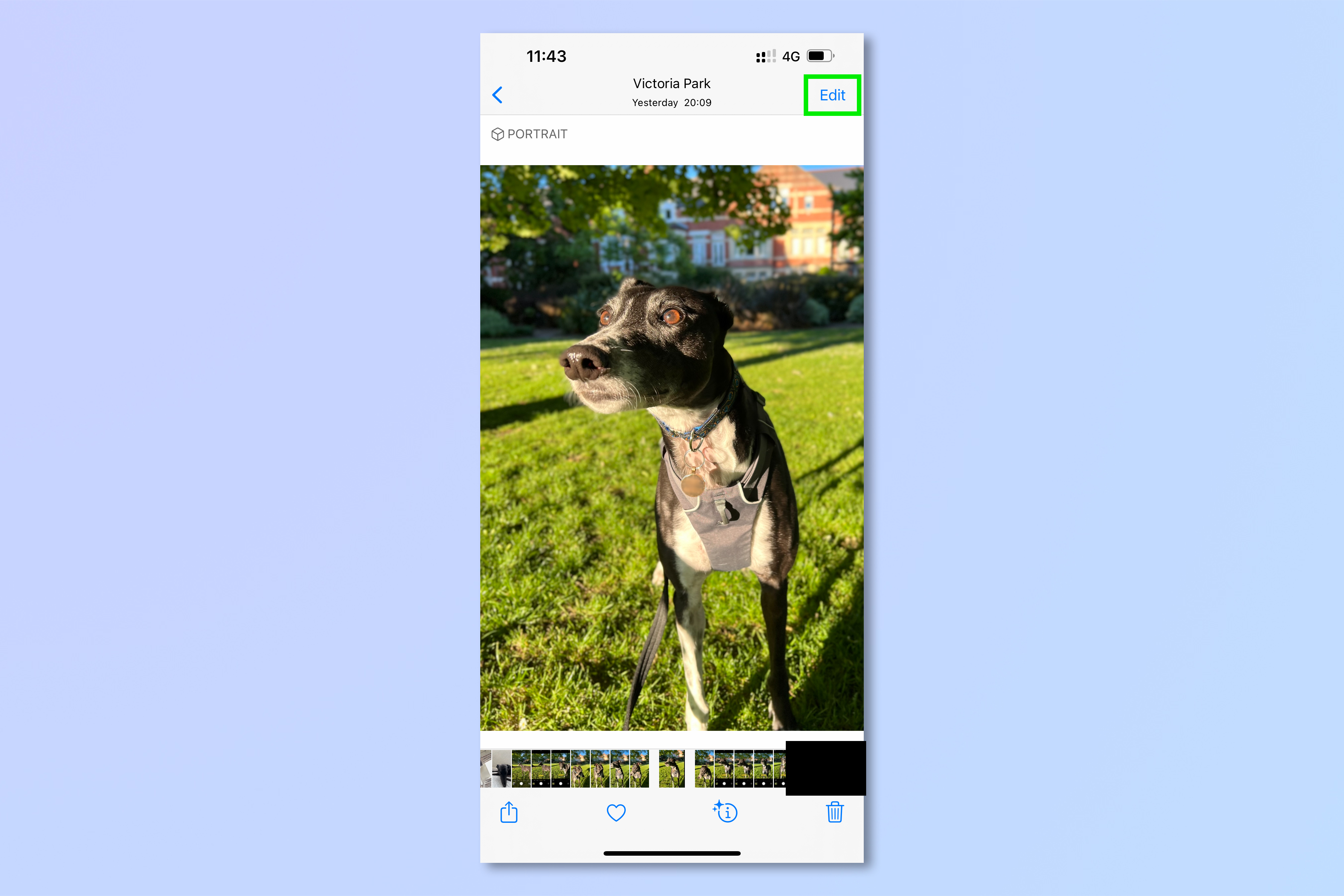
8. Assurez-vous d’être sur le premier onglet d’effets en bas. Puis, en haut à gauche, appuyez sur le F boutonqui affichera l’équivalent actuel f-stop évaluer.
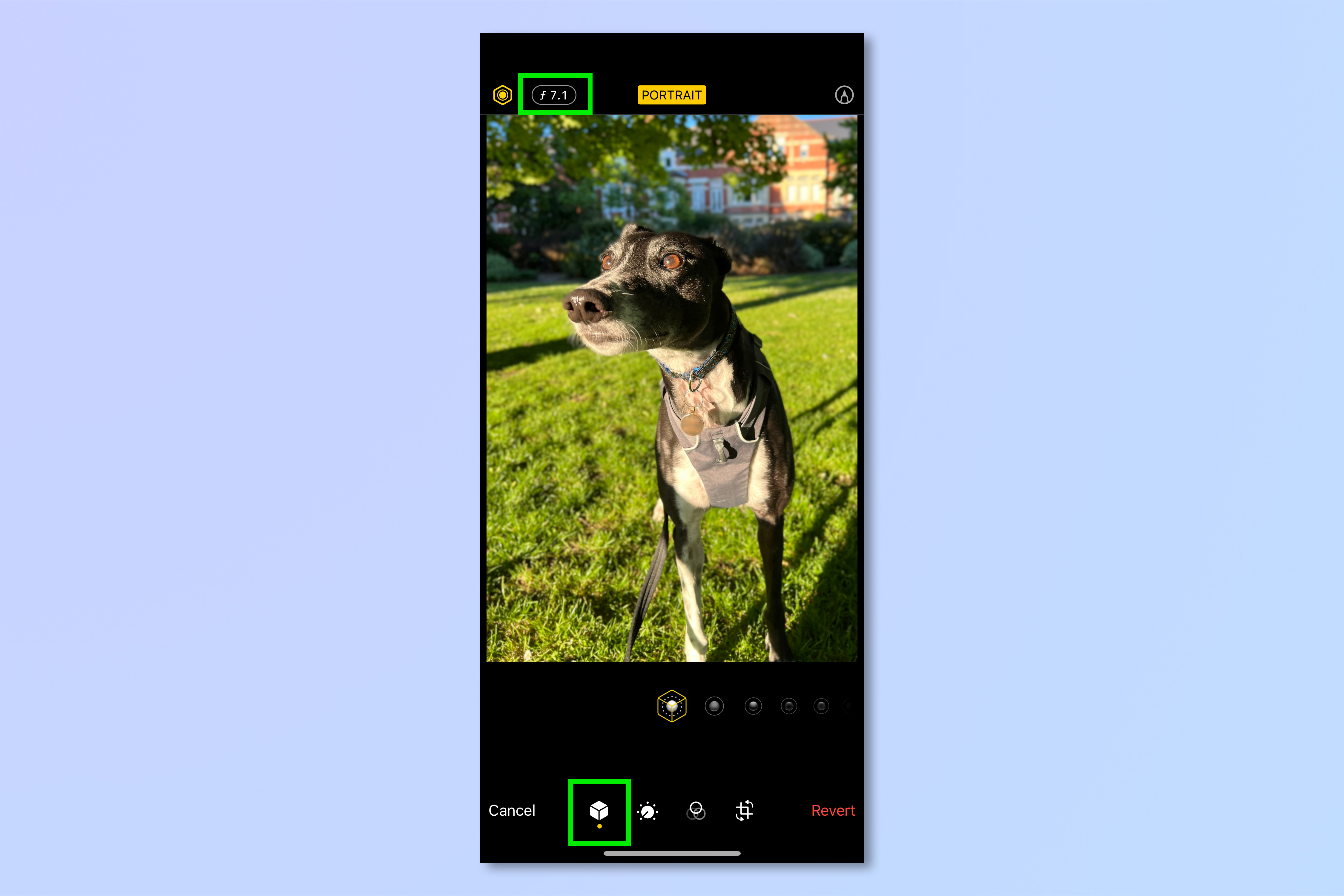
9. Faites glisser la barre de contrôle de la profondeur vers la gauche ou vers la droite pour ajuster le flou de votre image. Quand tu es heureux, appuyez sur Terminé.
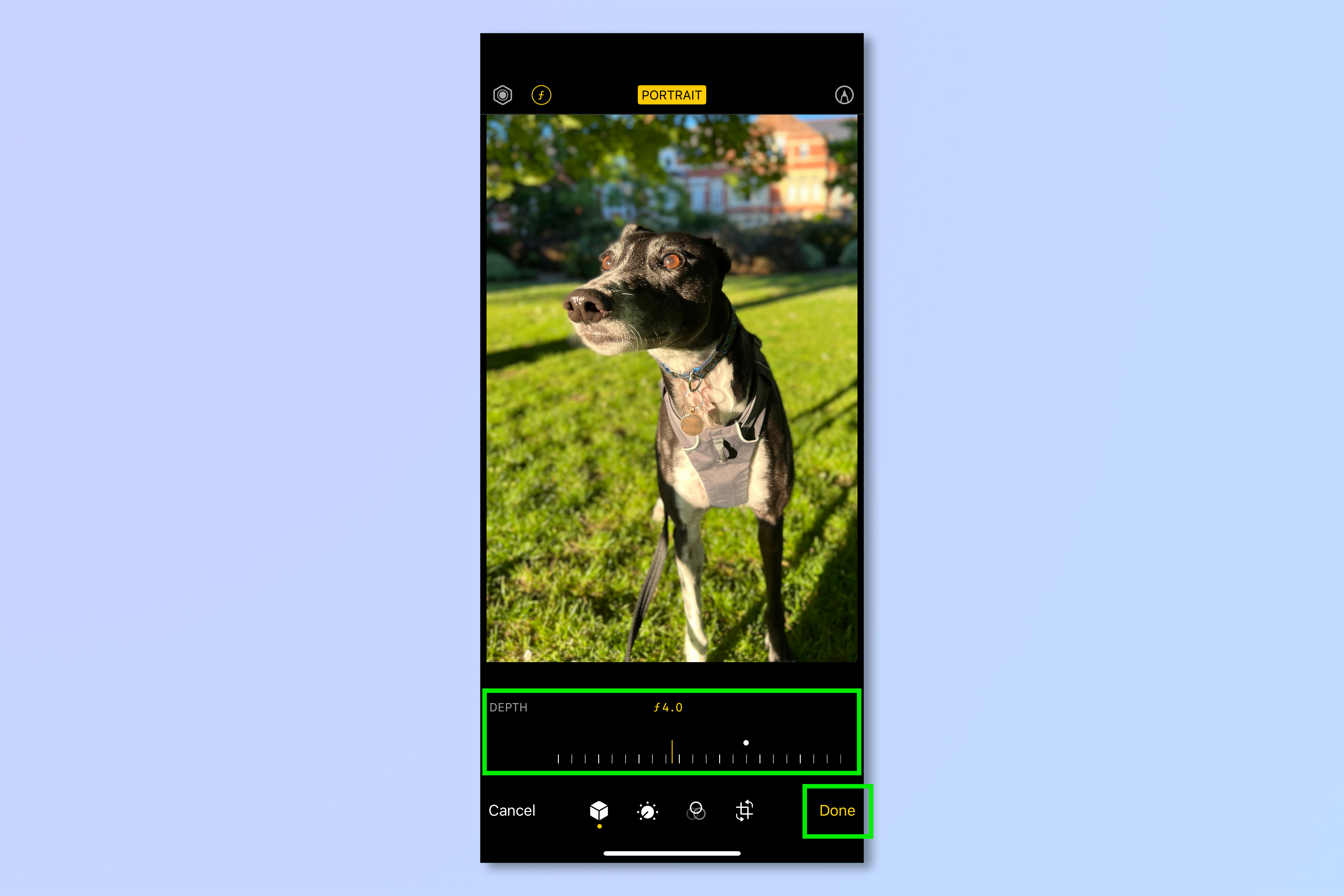
Et voila. Vous pouvez maintenant prendre des portraits de personnes et de chiens et contrôler le flou d’arrière-plan comme un pro.
Si vous souhaitez en savoir plus sur les trucs et astuces iPhone, assurez-vous de lire notre guide sur comment définir des alertes de batterie personnalisées sur iPhone, comment partager un mot de passe Wi-Fi de l’iPhone vers Android et comment utiliser le mode d’accès guidé de l’iPhone avant de prêter votre téléphone à quelqu’un.










